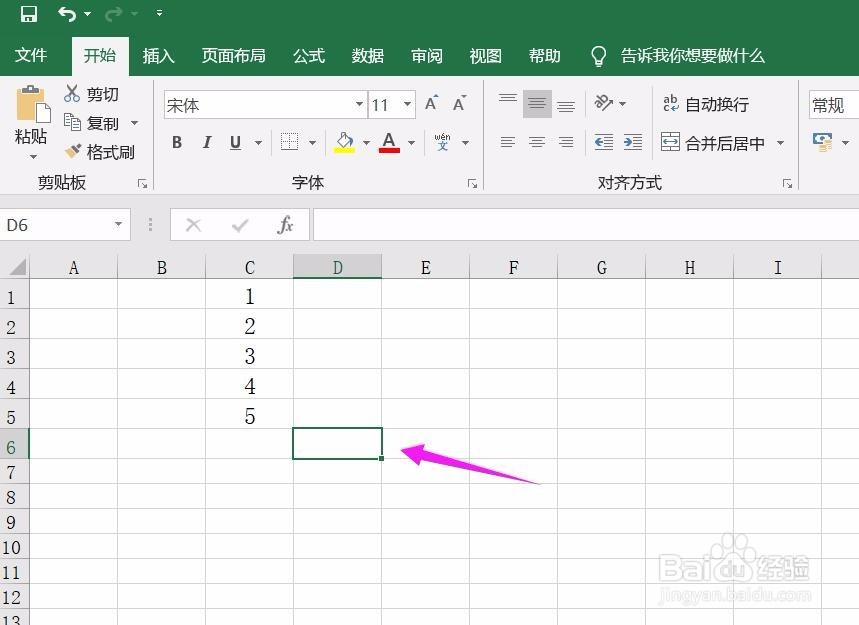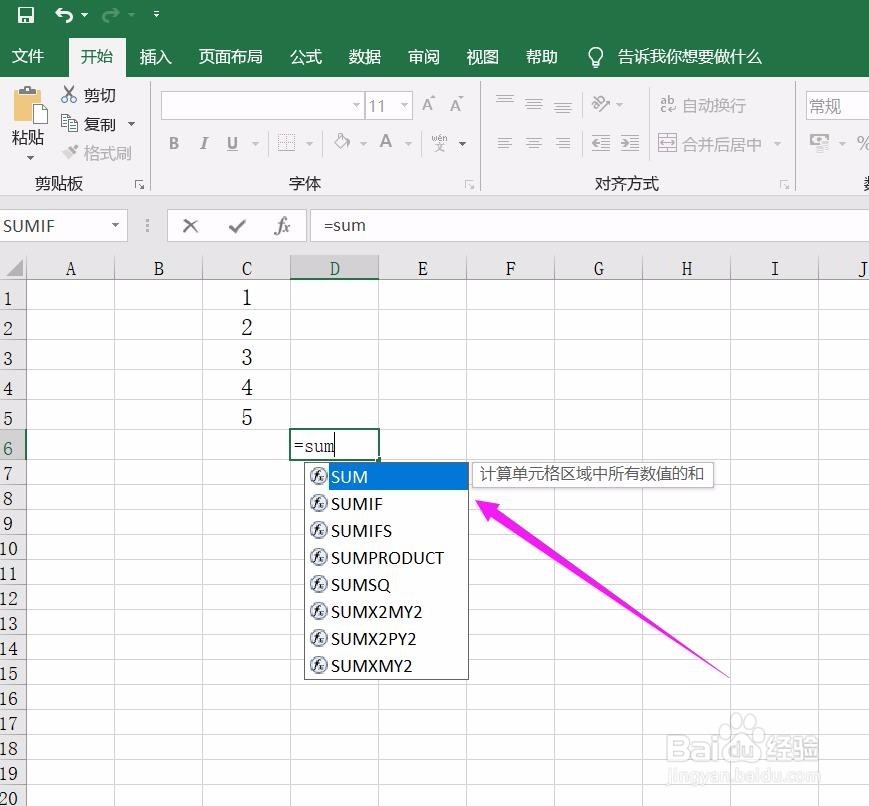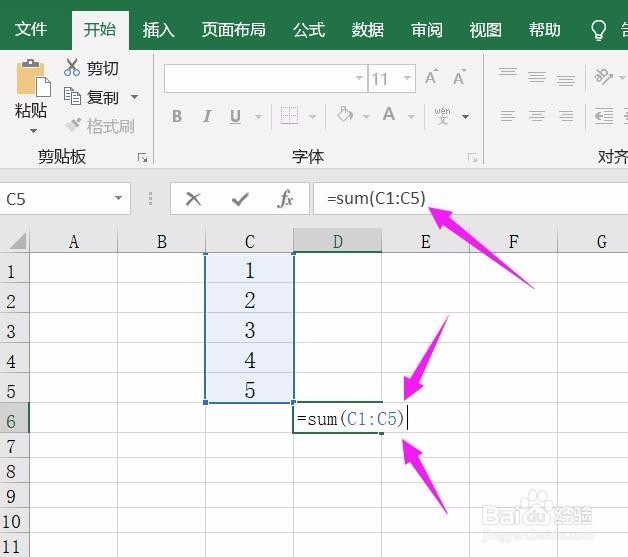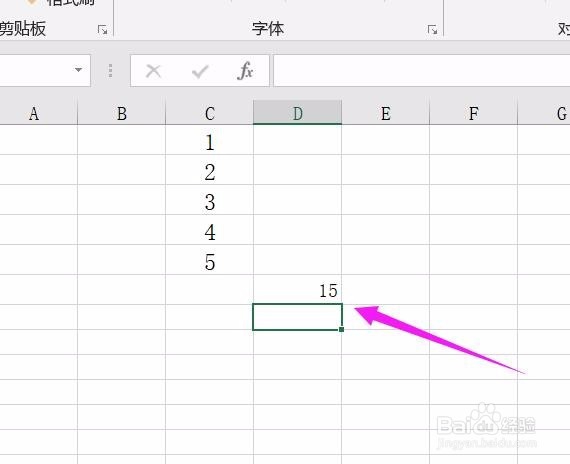1、首先,选中需要得到和值的单元格。
2、在单元格中输入“=sum”,此时下方会自动弹出以“sum”开头的公式名称,你可以在谱驸扌溺列表中双击自己需要的函数,也可以自己把函数的名称写完全。
3、接着,在sum的后面输入英文状态下的“(”,此时函数的下方会出现提示语,我们只要按照提示语来录入参数即可。
4、接着,框选需要计算求和的一组数据。本例子是C1到C5的数据。
5、框选完了数据之后,一定要记得把括号的后半部分补全,也就是英文状态下的“)”,虽然我们可以直接按下enter键完成操作,系统会自动给你补全“)”,但以后接触到更多更复杂的函数,以及多层嵌套的函数,到时候是有很多括号的,如果不及早养成良好的习惯,以后会经常出错。
6、按下enter键后,即可得到C1到C5的和值。